
Edmund Richardson
0
4426
64
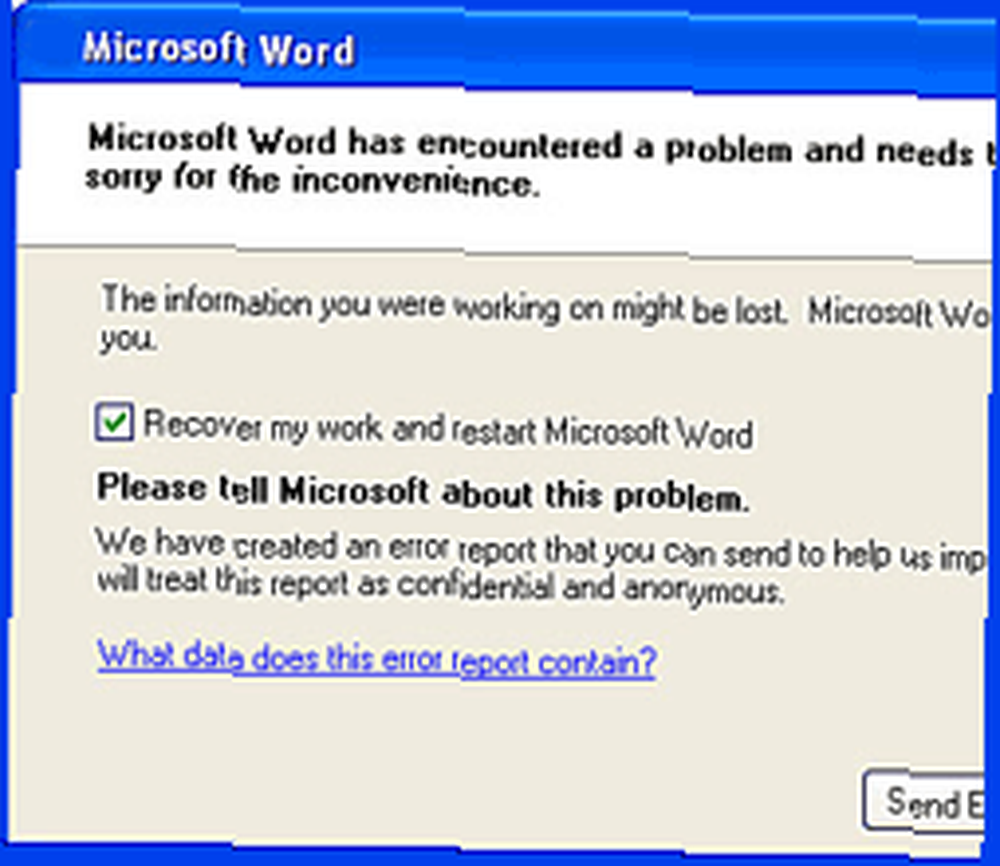 Elektrik kesintilerinin yaygın olduğu bir ülkede yaşıyorsanız, o zaman dikkat edin. O zaman yine, eğer elektrik şirketi size ulaşamazsa, bir işletim sistemi olabilir. Tüm felaketlerden kaçmayı başarsanız bile, Murphy Yasasını ne sıklıkta kaçabilirsiniz? Öyle değil mi - Bir şey yanlış gidebilirse olacak.
Elektrik kesintilerinin yaygın olduğu bir ülkede yaşıyorsanız, o zaman dikkat edin. O zaman yine, eğer elektrik şirketi size ulaşamazsa, bir işletim sistemi olabilir. Tüm felaketlerden kaçmayı başarsanız bile, Murphy Yasasını ne sıklıkta kaçabilirsiniz? Öyle değil mi - Bir şey yanlış gidebilirse olacak.
MS Word belgeleri söz konusu olduğunda, genellikle biz basmadan hemen önce kayıt etmek buton. Bang! Tüm kaydedilmemiş sıkı çalışma kayıp bayt olarak azalır. Ancak MS Word'de yerleşik olarak bulunan güvenli bir cihaz için.
Otomatik Kurtarma Yanlışlıkla kapattıktan sonra belgelerimizi geri alabilen sözde Goof geçirmez mekanizmadır. Varsayılan olarak, MS Word 2007 her 10 dakikada bir otomatik dosya tasarrufu sağlar. Ben ortalama bir Joe'yum ama 10 dakikada çok iş bulabileceğim zamanlar var. Bazen ben de ortalama bir aptalım çünkü sürekli olarak çalışmayı kurtarmayı unutuyorum. Bu nedenle AutoRecover ayarına daha fazla dikkat etme ihtiyacı iyi bir öngörü sağlar..
Otomatik Kurtarma normal kaydetme işlemi için bir verimlilik alternatifi değildir. Dosyalarımızı tutarlı ve sürekli olarak kaydetmek en iyi yöntemdir.
Kurtarmaya otomatik kurtarma
- Bir kaza veya belgenin anormal bir şekilde kapatılmasının ardından Belge Kurtarma Görev Bölmesi Word yeniden başlatıldığında bir komut istemi.
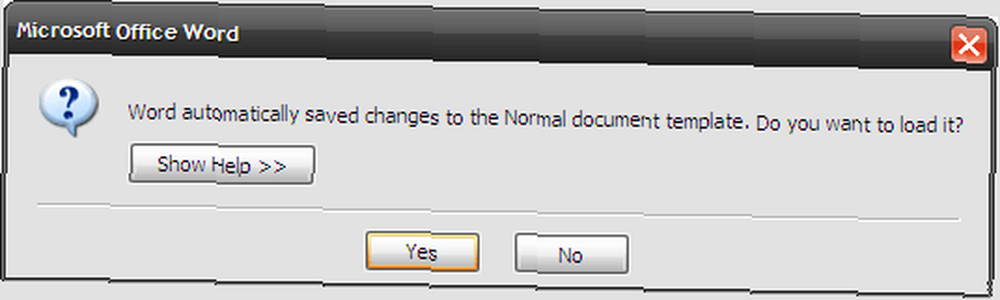
- Sol taraftaki bölmede, Word'ün kurtarmayı başardığı dosyaları (genellikle en son üçü).
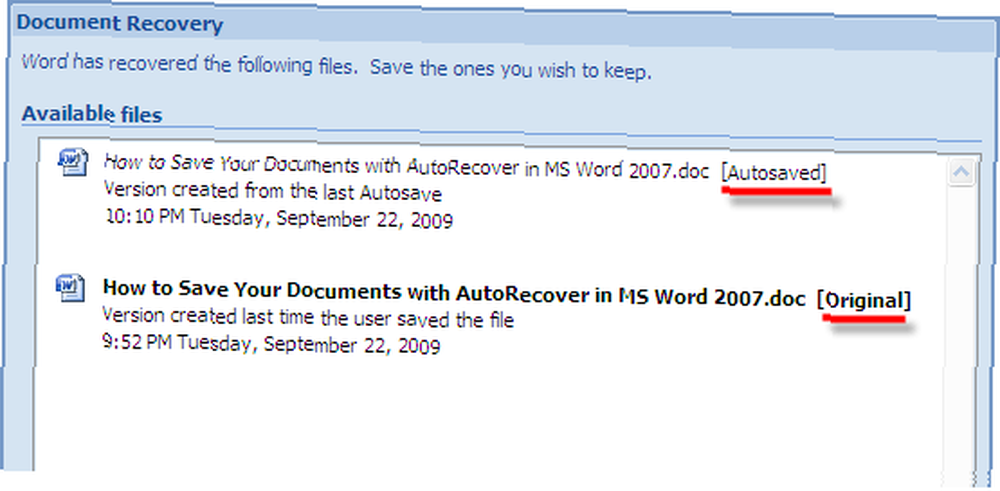
- Dosya adı, kurtarma aşaması hakkında fikir veren bir durum göstergesi ile nitelenir.. orijinal dosyanın son el ile kaydetme sırasındakiyle aynı olduğunu gösterir.. Otomatik Kaydetme Dosyanın, son el ile kaydetme ile en son AutoRecover işlemine kadar olan verileri kurtarmayı başardığını gösterir..
- İle Belge Kurtarma Görev Bölmesi, Kayıp içerik için dosyaları açıp kontrol edebilirsiniz. En son sürümü (veya hepsini) kaydedin ve gerisini silin.

Otomatik kurtarılan yedeklemeler nerede depolanır??
- Varsayılan olarak, dosyalar buraya geçici dosyalar olarak yerleştirilir (Windows XP) - C: \ Belgeler ve Ayarlar \ [Kullanıcı] \ Uygulama Verileri \ Microsoft \ Word. Dosyaların uzantısı var ASD (Word Otomatik Yedekleme).
- Otomatik Kurtarma konumu, alternatif bir klasör konumu sağlayarak değiştirilebilir. Tıkla Ofis buton - Kelime Seçenekleri - Gelişmiş ““ Aşağıya doğru kaydırın Genel sağ bölmedeki bölüm - Tıkla Dosya Konumları - değiştirmek AutoRecover öğesinin altındaki konum Dosya türleri farklı bir klasör atayarak.
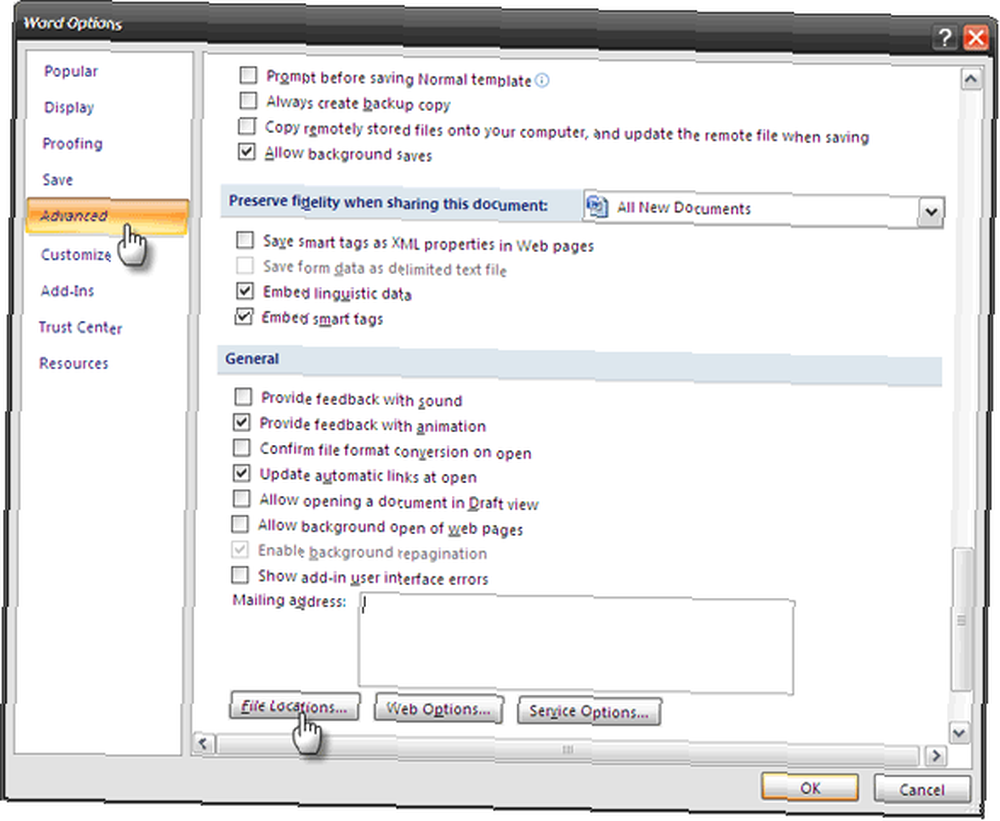
Otomatik Kurtarma aralığını değiştirerek belgelerinizi sigortalayın
Daha önce belirtildiği gibi, MS Word normalde her 10 dakikada bir belgeyi otomatik olarak kaydeder. Senin için çok mu fazla yoksa daha mı az? Word ayarlarına birkaç adım atıp aralığınızı istediğiniz gibi değiştirebilirsiniz. Eğer unutkan türüyorsanız, daha sık bir otomatik kaydetme hap olabilir.
- İle başla Ofis buton.
- Tıklamak Kelime Seçenekleri. Git Kayıt etmek sol sütunda bulunur. Bölüm için Belgeleri Kaydet, girişe gel - Her bir otomatik kurtarma bilgisini kaydedin. X dakika.
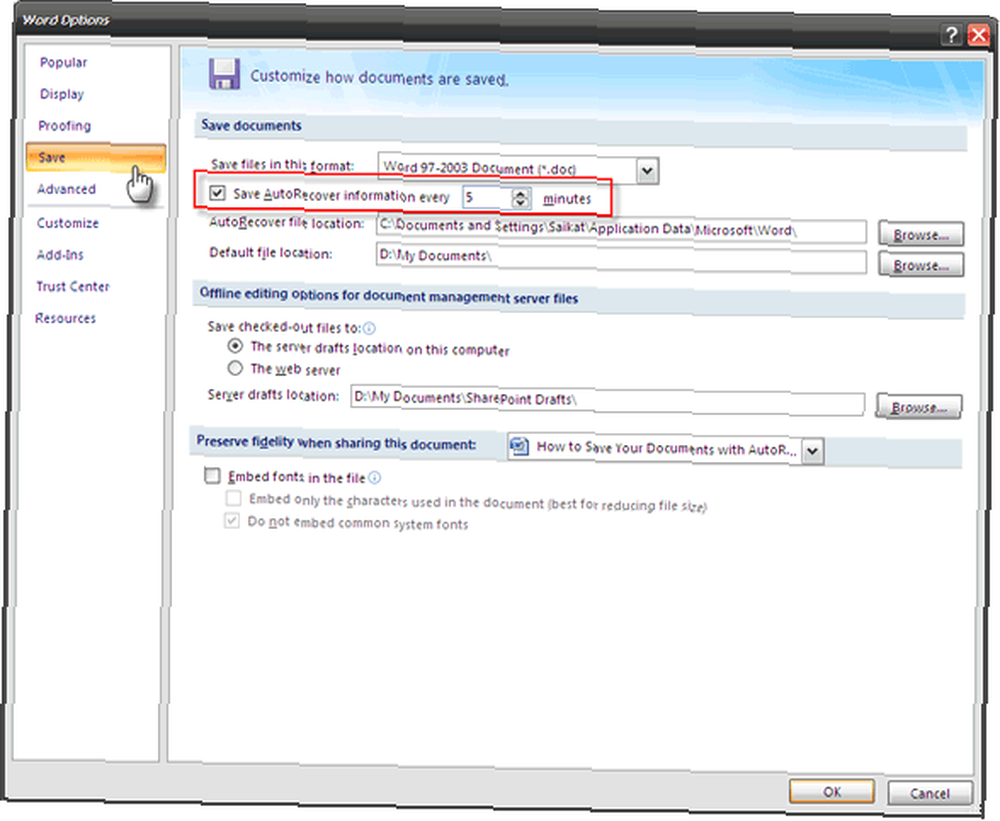
- Zaman aralığını beğeninize göre değiştirin. Her 5 dakikada bir iyi olmalı.
Otomatik Kurtarma kaynakları tüketir, bu nedenle çok sık aralıklarla performansın düşmesine neden olabilir.
Microsoft Office Suite, Excel, PowerPoint, Outlook, Publisher, Visio ve Word için etkin olan Otomatik Kurtarma seçeneğine sahiptir. OneNote'ta, beş saniyelik otomatik kaydetme varsayılandır (Bu yüzden bir Kayıt etmek buton.)
Mükemmel bir dünyada, erken kaydetme ve kaydetme uygulaması mektuba izlenir. Maalesef, dünyamız bir değil. AutoRecover seçeneğinin zorlu çalışmamızı korumak için elinden geleni yapmasının nedeni budur..
Otomatik kurtarma işleminiz varsayılan olarak ayarlandı mı? Ne sıklıkta seni uçurumdan geri getirdi?











